 Computer-Tutorials
Computer-Tutorials
 Fehlerbehebung
Fehlerbehebung
 So reparieren Sie Maus, die nicht im Remote -Desktop arbeiten
So reparieren Sie Maus, die nicht im Remote -Desktop arbeiten
So reparieren Sie Maus, die nicht im Remote -Desktop arbeiten
Jul 13, 2025 am 01:26 AMWenn die Maus im Remote -Desktop nicht funktioniert, k?nnen Sie die folgenden Methoden ausprobieren: 1. Stellen Sie sicher, dass die lokale Maus normal ist und in der Remote -Verbindung korrekt eingestellt ist. 2. Starten Sie den Remote -Desktop -Dienst neu oder ersetzen Sie die Kundenverbindung. 3.. Aktualisieren oder rollen Sie den Grafikkartentreiber und installieren Sie die verwandten Ger?te -Treiber erneut ein. 4. Schalten Sie eine Software aus, die sich st?ren kann. Probleme werden normalerweise durch Einrichtung, Treiber oder Softwarekonflikte verursacht und k?nnen in den meisten F?llen in den oben genannten Schritten gel?st werden.

Es ist wirklich ?rgerlich, dass die Maus nicht in einem Remote -Desktop funktioniert. Dieses Problem kann mit Systemeinstellungen, Treibern, Netzwerken und sogar Software von Drittanbietern zusammenh?ngen. Beeilen Sie sich nicht, das System neu zu installieren oder die Ausrüstung zu ersetzen. Probieren Sie zuerst die folgenden gemeinsamen und effektiven Methoden aus.
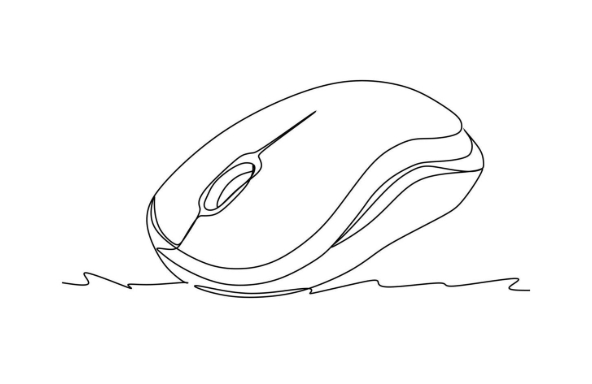
1. überprüfen Sie die grundlegenden Mausfunktionen von lokalen und entfernten Systemen
Manchmal ist das Problem tats?chlich sehr einfach, dh die Maus selbst wird im Remote -Desktop nicht erkannt.
- Stellen Sie sicher, dass Ihre lokale Maus ordnungsgem?? funktioniert.
- Klicken Sie in der Remote -Desktop -Verbindungsschnittstelle auf "Optionen"> "Lokale Ressourcen"> "More" und stellen Sie sicher, dass die verwandten Optionen "Maus" überprüft werden (einige Versionen werden als "Plug -and -Play -Ger?te" angezeigt).
- Wenn Sie den Multimonitor-Modus verwenden, wechseln Sie zu einem einzigen Monitor zurück, um festzustellen, ob ?nderungen vorliegen.
Wenn sich die Maus in der Anmeldeschnittstelle bewegen kann, sich jedoch nach dem Eintritt in das System nicht bewegen kann, besteht m?glicherweise ein Problem mit dem Systemdienst oder dem Treiber.
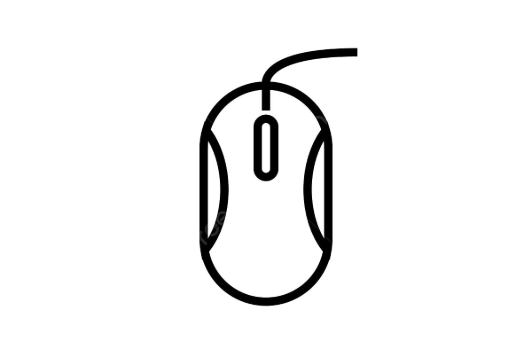
2. Starten Sie den Remote -Desktop -Service/die Verbindung neu an
Manchmal macht es nur einen vorübergehenden Fehler und kann durch Neustart des Dienstes oder des Trennens gel?st werden.
- Drücken Sie auf dem Remote-Computer
Win R, geben Sieservices.mscein, suchen SieRemote Desktop Servicesund klicken Sie mit der rechten Maustaste, um sie neu zu starten. - Oder direkt die aktuelle Fernverbindung trennen und einige Sekunden vor der Wiederverbindung warten.
- Wenn Sie das mit Windows gelieferte Remote -Tool verwenden, wechseln Sie zu einem anderen Client wie der Microsoft Remote -Desktop -App.
Manchmal kann das ?ndern der Verbindungsmethode oder das Neustart des Dienstes die Maus wieder normalisieren.
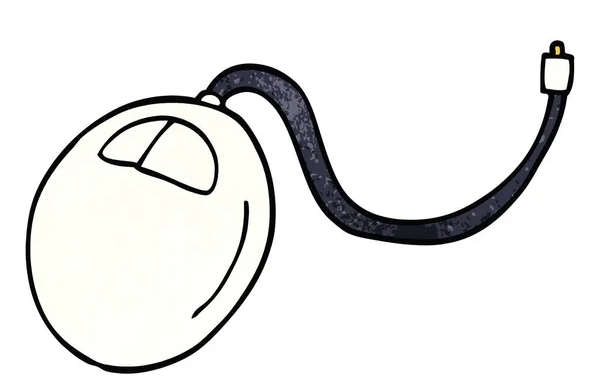
3.. Aktualisieren oder Rollback -Grafik -Treiber- und Remote -Desktop -Komponenten
Grafischer Antriebskonflikt ist eine der h?ufigsten Ursachen für den fernen Desktop -Mausfehler.
- ?ffnen Sie den Ger?te-Manager, suchen Sie "Adapter anzeigen" und klicken Sie mit der rechten Maustaste, um den Treiber zu aktualisieren.
- Wenn der Fahrer kürzlich aktualisiert wurde, k?nnen Sie "Rollback the Treiber" ausprobieren.
- überprüfen Sie gleichzeitig, ob unter "Tastatur" und "Maus und anderen Zeigerger?ten" Ausrufezeichen stehen. Bei Problemen k?nnen Sie versuchen, das System automatisch zu deinstallieren und neu zu installieren.
Wenn Sie einen virtuellen Computer oder einen Cloud -Server verwenden, k?nnen Sie auch versuchen, erweiterte Feature -Pakete oder Client -Tools wie VMware -Tools oder VirtualBox -Gastzusatze zu installieren.
4. prüfen
Einige Sicherheitssoftware, Optimierungstools oder Fernbedienungssoftware k?nnen das Verhalten des Remotedesktops beeintr?chtigen.
- Vorübergehend die Antivirensoftware, die Firewall oder eine andere Hintergrundüberwachungssoftware schlie?en;
- überprüfen Sie, ob Fernsteuerungs -Tools wie TeamViewer und AnyDesk verwendet werden, um gleichzeitig auszuführen, was Konflikte in Konflikt setzt.
- Wenn Sie eine Verbindung über die Remote -Zugriffsplattform des Unternehmens oder der Organisation herstellen, wenden Sie sich an den Administrator, um zu best?tigen, ob Richtlinienbeschr?nkungen vorliegen.
Diese Art von Problem ist manchmal nicht leicht zu erkennen, wird jedoch sofort nach dem Ausschalten einiger verd?chtiger Programme geheilt.
Grunds?tzlich diese gemeinsamen Untersuchungsanweisungen. Nicht unbedingt jeder funktioniert, aber die meiste Zeit gibt es immer ein oder zwei, die das Problem l?sen. Keine Panik, wenn Sie auf diese Situation sto?en. Es ist kein gro?es Problem, wenn Sie es Schritt für Schritt machen.
Das obige ist der detaillierte Inhalt vonSo reparieren Sie Maus, die nicht im Remote -Desktop arbeiten. Für weitere Informationen folgen Sie bitte anderen verwandten Artikeln auf der PHP chinesischen Website!

Hei?e KI -Werkzeuge

Undress AI Tool
Ausziehbilder kostenlos

Undresser.AI Undress
KI-gestützte App zum Erstellen realistischer Aktfotos

AI Clothes Remover
Online-KI-Tool zum Entfernen von Kleidung aus Fotos.

Clothoff.io
KI-Kleiderentferner

Video Face Swap
Tauschen Sie Gesichter in jedem Video mühelos mit unserem v?llig kostenlosen KI-Gesichtstausch-Tool aus!

Hei?er Artikel

Hei?e Werkzeuge

Notepad++7.3.1
Einfach zu bedienender und kostenloser Code-Editor

SublimeText3 chinesische Version
Chinesische Version, sehr einfach zu bedienen

Senden Sie Studio 13.0.1
Leistungsstarke integrierte PHP-Entwicklungsumgebung

Dreamweaver CS6
Visuelle Webentwicklungstools

SublimeText3 Mac-Version
Codebearbeitungssoftware auf Gottesniveau (SublimeText3)

Hei?e Themen
 Wie kann ich KB5060999 in Windows 11 nicht installieren?
Jun 13, 2025 am 12:00 AM
Wie kann ich KB5060999 in Windows 11 nicht installieren?
Jun 13, 2025 am 12:00 AM
Windows Update KB5060999, ver?ffentlicht am 10. Juni 2025, ist ein kumulatives Update für Windows 11 -Versionen 22H2 und 23H2, das Builds 22621.5472 und 22631.5472 abdeckt. Es
 Handbuch: Stellar Blade Dateispeicherort speichern/Datei speichern/nicht speichern
Jun 17, 2025 pm 08:02 PM
Handbuch: Stellar Blade Dateispeicherort speichern/Datei speichern/nicht speichern
Jun 17, 2025 pm 08:02 PM
Stellar Blade Dateispeicherort auf Windows PC: Wo finden Sie sie, wie Sie Ihre Spieldaten sichern und was zu tun ist, wenn die Speicherndateien fehlen oder das Spiel nicht speichert. Dieser Minitool -Leitfaden enth?lt detaillierte Anweisungen und L?sungen. Quick Navigation
 So reparieren Sie KB5060829 Nicht installieren und andere gemeldete Fehler
Jun 30, 2025 pm 08:02 PM
So reparieren Sie KB5060829 Nicht installieren und andere gemeldete Fehler
Jun 30, 2025 pm 08:02 PM
Viele Benutzer stie?en auf Installationsprobleme und einige unerwartete Probleme, nachdem sie das Windows 11 Update KB5060829 angewendet hatten. Wenn Sie mit ?hnlichen Schwierigkeiten konfrontiert sind, in Panik. Dieser Minitool -Leitfaden enth?lt die effektivsten Korrekturen, um KB5060829 nicht zu beheben
 Dune: Awakening Black Screen: Hier ist eine Fehlerbehebung!
Jun 18, 2025 pm 06:02 PM
Dune: Awakening Black Screen: Hier ist eine Fehlerbehebung!
Jun 18, 2025 pm 06:02 PM
Suchen Sie dringend nach effektiven L?sungen, um die Düne zu beheben: Erwachen Sie das schwarze Bildschirmproblem unter Windows? Sie sind am richtigen Ort gekommen. Dieser detaillierte Leitfaden von Minitool enth?lt mehrere praktische und zuverl?ssige Methoden, um dieses frustrierende P zu beheben
 Aktualisieren Sie nicht das Update KB5060999 nicht auf Windows 11 installieren?
Jun 23, 2025 pm 08:03 PM
Aktualisieren Sie nicht das Update KB5060999 nicht auf Windows 11 installieren?
Jun 23, 2025 pm 08:03 PM
KB5060999 Was sind der Update -Inhalt von Windows 11 23H2? Wie lade ich herunter? Was tun, wenn das Update fehlschl?gt? Dieser Artikel wird ausführlich beschrieben und liefert eine L?sung für den Ausfall der Installation der KB5060999. Schnelle Navigation:- Windows 11 23H2 KB5060999 Aktualisierte Inhalte - KB5060999 Grund für den Installationsfehler - L?sen Sie das Problem, dass KB506099 nicht installiert werden kann - Zusammenfassung von Windows 11 23H2 KB5060999 UPDATE KB5060999 ist ein kumulatives Sicherheitsupdate für Windows 11, das von Microsoft am 10. Juni 2025 ver?ffentlicht wurde
 Spotlight unter Windows 10 KB5061087 & Fixes für nicht installieren
Jun 30, 2025 pm 08:03 PM
Spotlight unter Windows 10 KB5061087 & Fixes für nicht installieren
Jun 30, 2025 pm 08:03 PM
Microsoft hat Windows 10 KB5061087 für 22H2 ver?ffentlicht, um einige Probleme zu beheben. In diesem Beitrag über Minitool finden Sie unter der Installation dieses optionalen Updates für die Vorschau auf Ihrem PC. Au?erdem k?nnen Sie wissen, was zu tun ist, wenn KB5061087 nicht über Windows Update.quick NA installiert wird
 Dune Awakening Controller funktioniert nicht? Hier sind einige Korrekturen
Jun 19, 2025 pm 08:01 PM
Dune Awakening Controller funktioniert nicht? Hier sind einige Korrekturen
Jun 19, 2025 pm 08:01 PM
Was sollten Sie tun, wenn der Dune Awakening -Controller nicht funktioniert? Was verursacht dieses Problem? Dieser Minitool-Artikel enth?lt eine umfassende Erkl?rung und führt Sie durch die L?sung dieses frustrierenden Problems. Quick Navigation:- Dune Awakening Con
 Reparieren Sie mit diesen frischen Korrekturen Sternklingen Crashing/Nicht -Start
Jun 18, 2025 pm 10:02 PM
Reparieren Sie mit diesen frischen Korrekturen Sternklingen Crashing/Nicht -Start
Jun 18, 2025 pm 10:02 PM
Stürzt Stellar Blade ab oder startet nicht auf Ihrem PC? Keine Sorge. Dieser Leitfaden von Minitool Software bietet Ihnen einige effektive L?sungen, mit denen Sie das Problem beheben und das Spiel reibungslos laufen k?nnen. Quick Navigation:- Stellar Blade





